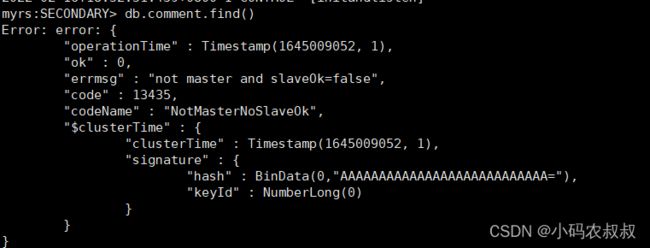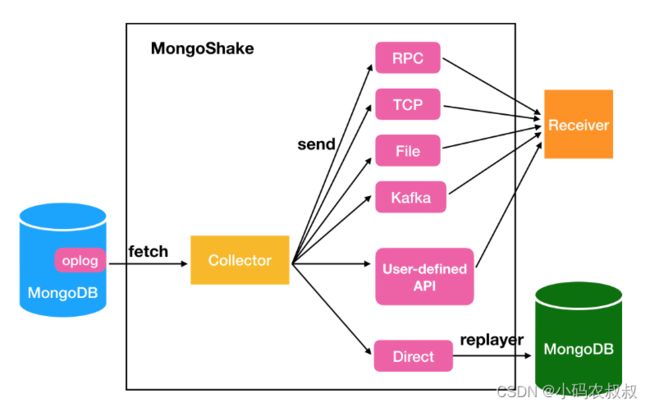前言
MongoShake是阿里云以Golang语言编写的通用平台型服务工具,它通过读取MongoDB的Oplog操作日志来复制MongoDB的数据以实现特定需求。
MongoShake还提供了日志数据的订阅和消费功能,可通过SDK、Kafka、MetaQ等方式的灵活对接,适用于日志订阅、数据中心同步、Cache异步淘汰等场景。
官方地址:https://github.com/alibaba/MongoShake
使用场景
- MongoDB集群间数据的异步复制,免去业务双写开销(数据灾备);
- MongoDB集群间数据的镜像备份(当前1.0开源版本支持受限);
- 日志离线分析;
- 日志订阅;
- 数据路由,根据业务需求,结合日志订阅和过滤机制,可以获取关注的数据,达到数据路由的功能;
- Cache同步。日志分析的结果,知道哪些Cache可以被淘汰,哪些Cache可以进行预加载,反向推动Cache的更新;
- 基于日志的集群监控
基于mongoshake可以衍生出很多的场景,从而提供给开发者在架构设计中更多更灵活、更丰富的选择
搭建步骤
mongoshake本身的使用不难,这个参考官方的配置即可,主要是根据自身的业务场景做好配置文件中各个参数的配置即可达到目的,下面以mongoshake一个较为常用的场景,即使用mongoshanke完成2个mongodb复制集群之间的数据同步
环境准备
- 两台服务器(阿里云、腾讯云服务器或虚拟机)
- 提前规划相关的端口,并开放相关端口
- 提前下载mongodb以及mongoshake安装包,两台服务器均上传,本次mongodb版本为:mongodb-linux-x86_64-4.0.10.tgz,mongo-shake-v2.4.6.tar.gz
一、搭建mongodb复制集
选择其中一台服务器搭建一个mongodb的单机版复制集群,这里使用端口号区分,启动的时候启动多个实例即可(有条件的可以采用3个不同的服务器操作),按照下面的步骤依次执行即可:
1、创建3个目录
mkdir replications cd replications mkdir myrs_27017 mkdir myrs_27018 mkdir myrs_27019
2、在3个主目录下,分别创建data和log目录
mkdir data cd data mkdir db
在myrs_27017 ,myrs_27018 ,myrs_27019 3个目录下分别做同样的操作,
3、编辑mongod.conf配置文件
#数据保存路径 dbpath=/usr/local/soft/mongo/replications/myrs_27017/data/db #日志保存路径 logpath=/usr/local/soft/mongo/replications/myrs_27017/log/mongod.log #日志追加写入 logappend=true #复制集名称 replSet=myrs bind_ip=服务器IP(云服务器建议使用内网IP) #mongo默认端口 port=27017 #操作日志容量 oplogSize=10000 noprealloc=true #开启子进程 fork=true
在另外的myrs_27018 ,myrs_27019两个目录下做同样的操作,只需要分别修改下配置文件中的端口号即可
4、使用下面的命令依次启动3个不同的mongodb实例
进入mongodb的bin目录下,依次执行下面的命令
./mongod -f /usr/local/soft/mongo/replications/myrs_27017/mongod.conf ./mongod -f /usr/local/soft/mongo/replications/myrs_27018/mongod.conf ./mongod -f /usr/local/soft/mongo/replications/myrs_27019/mongod.conf
看到下面的信息表名启动成功
5、创建集群
使用mongo的shell登录到其中一个实例上,进入bin目录下,执行下面命令
./mongo --host 服务器IP(建议使用内网IP) --port 27017
6、执行数集群信息的初始化操作
使用下面的命令执行
cfg={ _id:"myrs", members:[ {_id:0,host:'服务器IP:27017',priority:1}, {_id:1,host:'服务器IP:27018',priority:2}, {_id:2,host:'服务器IP:27019',arbiterOnly:true}]};
再使用:rs.initiate(cfg); 命令完成集群初始化
执行完毕后,可以使用: rs.status() 查看集群各个节点信息,打印出的信息太长,就不放截图了,注意,执行完毕之后,当前节点会出现短暂的 secondary ,但是过一会儿就变成 primary了
7、将另外两个节点加入集群
在上一步的窗口下依次执行下面的命令,将两位2个mongo实例加入到集群中
rs.add("服务器IP:27018") #加入第一个从节点
rs.add("服务器IP:27019") #加入第二个仲裁节点
8、主节点上创建数据
在上一步的窗口下,即主节点上,给某个库的某个集合下插入一条数据
登录从节点,由于是复制集群,主节点上的数据必然会同步到从节点上,我们可以登陆进去查看是否同步成功
./mongo --host 服务器IP --port 27018
可以发现没有权限,默认情况下,从节点是没有读写权限的,需要做设置才行,可以在上面从节点的窗口执行下面的命令即可
rs.slaveOk()
执行完毕后,再次查询即可看到主节点上插入的数据了
以上就是基于单机模式下搭建一个伪复制集群的全部过程,将同样的操作在另外一个服务器上执行即可
在另一个集群上,我们在主节点上创建了下面一个test库,并在库下新建了一条数据
二、mongoshake配置
有了上面的两个复制集群,mongoshake的使用就变得非常简单了,mongoshake实现数据同步的基本原理是通过监听mongodb的oplog,解析其中的事件,从而完成数据的读取与写入
mongoshake常用的同步包括,增量同步、全量同步、增量+全量同步,下面从列举了mongoshake内部实现数据同步的业务机制
1、解压mongoshake包
2、进入解压后的目录编辑并配置 collector.conf文件
下面列举比较常用的几个配置
#源数据库地址,集群多个地址中间用逗号分割 mongo_urls = mongodb://源mongoIP:27017,源mongoIP:27018,源mongoIP:27019 # 通道模式。直接数据库到数据库 tunnel = direct # 此处配置通道的地址,格式与mongo_urls对齐。【目标同步地址】 tunnel.address = mongodb://目标mongoIP:27017,目标mongoIP:27018,目标mongoIP:27019 # all 表示全量+增量,full表示仅全量,incr表示仅增量 sync_mode = all # raw是默认的类型,其采用聚合的模式进行写入和 # 读取,但是由于携带了一些控制信息,所以需要专门用receiver进行解析。 # json以json的格式写入kafka,便于用户直接读取。 # bson以bson二进制的格式写入kafka。 tunnel.message = raw
其他更多高级配置柯参考官方详细说明进行了解,比如可以同步到kafka等
3、启动mongoshake服务
在主目录下,执行下述命令启动同步任务,并打印日志信息
./collector.linux -conf=collector.conf -verbose
模拟测试
mongoshake服务启动完毕后,这时可以去被同步的第一台服务器上检查数据是否同步成功
由于我们配置的是全量+增量的方式,因此服务一旦启动,数据就全部同步过去了
这时候再次去第二台服务器的test数据库下再次新增一条数据
再返回到第一台机器上检查数据是否成功同步
可以看到,数据成功同步到第一台机器上了
到此这篇关于mongoshake实现mongodb数据同步的文章就介绍到这了,更多相关mongodb数据同步内容请搜索脚本之家以前的文章或继续浏览下面的相关文章希望大家以后多多支持脚本之家!